DEVICE_REFERENCE_COUNT_NOT_ZERO BSoD を修正する方法
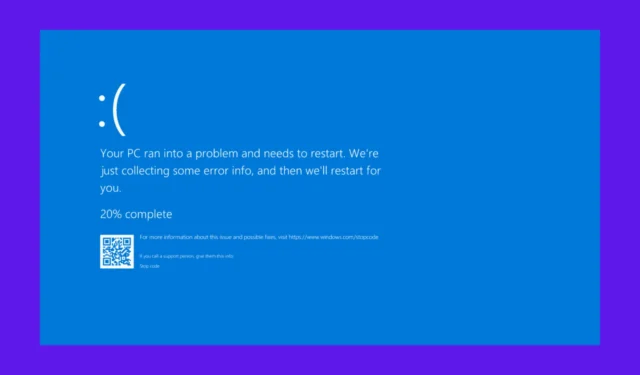
DEVICE_REFERENCE_COUNT_NOT_ZERO エラーの値は 0x00000036 で、非常にまれに発生します。これは通常、ドライバーがまだアクティブなデバイス オブジェクトを削除しようとしたことを示します。
DEVICE_REFERENCE_COUNT_NOT_ZERO エラーを修正するにはどうすればよいですか?
1. システムを以前の状態に復元する
- [スタート] ボタンをクリックし、「システムの復元」と入力して、[復元ポイントの作成] をクリックします。
- プロンプトに従って、問題が発生する前の復元ポイントを選択します。[次へ]をクリックし、[完了] をクリックします。
- コンピュータが再起動し、選択したポイントへの復元が試行されます。これにより、最近の変更によってエラーが発生した場合はエラーが修正される可能性があります。
復元ポイントを使用してコンピューターを再起動すると、最近の問題のある変更がロールバックされ、最近の更新やインストールによって発生したエラーが解決される可能性があります。
2. セーフモードを使用する
- コンピュータを再起動し、F8Windows ロゴが表示される前に押し続けます。
- 画面上のオプションから「セーフモード」を選択し、を押しますEnter。
- セーフ モードに入ったら、[コントロール パネル] > [プログラムと機能] に移動します。問題の原因となっている可能性のある最近のプログラムやドライバーをアンインストールします。
- 問題が解決したかどうかを確認するには、コンピューターを再起動してください。
最小限のドライバーとプログラムを使用してコンピューターをセーフ モードで実行すると、最近の変更や互換性のないソフトウェアによって発生した問題を特定して解決するのに役立ちます。
3. デバイスマネージャーでドライバーを更新する
- [スタート]ボタンを右クリックし、[デバイス マネージャー]を選択します。
- デバイス マネージャーで、更新するデバイスのカテゴリ (ネットワーク アダプター、ディスプレイ アダプターなど) を見つけます。
- カテゴリの横にある矢印をクリックして展開し、いずれかのドライバーの横に黄色の感嘆符が付いていないか確認します。
- 更新が必要な特定のデバイスを右クリックし、[ドライバーの更新]を選択します。
- 更新されたドライバー ソフトウェアを自動的に検索するをクリックします。
- Windows はオンラインで最新のドライバーを検索し、利用可能な場合はインストールします。
- 画面上の指示に従ってインストールを完了します。
- 更新を完了するように求められたら、コンピューターを再起動します。
このソリューションは、デバイス ドライバーが最新であることを保証し、ハードウェアの問題を修正してシステム パフォーマンスを向上させるのに役立ちます。必要に応じて、製造元の Web サイトにアクセスして、ソースから直接ドライバーをダウンロードすることもできます。この方法では、インストールするドライバーを制御できます。
4. サードパーティのドライバー更新ツールを使用する
ドライバーを手動で更新するのは時間がかかり、システムに適したものを入手する必要があるため、かなり複雑です。ドライバー更新ソフトウェアはシステムをスキャンし、更新が必要なドライバーを判別して自動的にインストールします。
このタスクには、PC HelpSoft Driver Updaterが最適です。わずか数分で、コンピューターをスキャンし、古くなったドライバーを特定して置き換えることができます。
5. 不完全なインストールやアプリケーションがないか確認する
- エラーが表示される前の最近の変更や新規インストールについて考えてください。
- コントロール パネル> プログラムと機能に移動します。問題の原因となっている可能性のある新しく追加されたアプリケーションをアンインストールします。
- 必要に応じて、ソフトウェアを再インストールし、正常に完了していることを確認します。
最近追加したソフトウェアをアンインストールすると、問題の原因を特定して削除し、不完全なインストールによって発生したエラーを解決するのに役立ちます。
これらの手順に従うことで、DEVICE_REFERENCE_COUNT_NOT_ZERO エラーを修正し、タスクに戻ることができるはずです。今後の問題を防ぐために、ドライバーを定期的に更新し、新しいソフトウェアのインストールには注意してください。
この問題について詳しく知りたい場合は、BSoD エラーの原因を説明している記事を参照してください。BSoD をトラブルシューティングする優れた方法は、Windows のクラッシュ ログを確認して、問題の詳細を確認することです。
その他のご質問やご提案がございましたら、下記のコメント欄にご記入ください。



コメントを残す